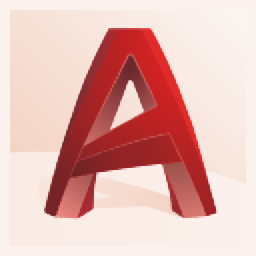
Autodesk AutoCAD MEP 2020 64/32位
附注册机和安装教程大小:3932 MB 更新:2023/03/21
类别:3D/CAD软件系统:WinXP, Win7, Win8, Win10, WinAll
分类分类
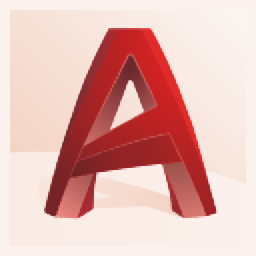
大小:3932 MB 更新:2023/03/21
类别:3D/CAD软件系统:WinXP, Win7, Win8, Win10, WinAll
Autodesk AutoCAD MEP 2020是一款功能强大的建筑与施工图设计软件,软件为用户提供了HVAC系统、管道系统、施工图、辐射采暖系统等多种设计工具,能够协助设计人员完成管道/机械/电气等各方面的图纸设计,而且其支持强大的自定义功能,用户自定义设置工具栏等各个方面,从而能够让用户更好的进行使用,另外,其还具备了完善MEP工作空间,为用户提供完善的MEP解决方案,有需要的用户赶紧下载吧!
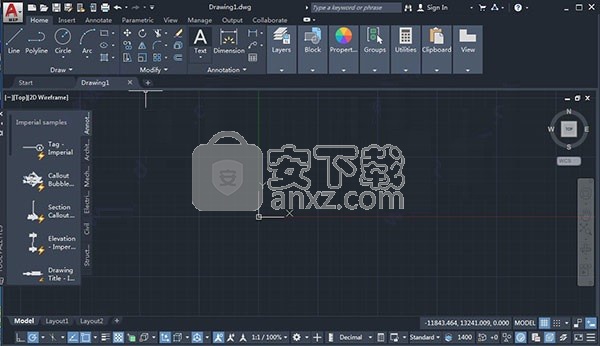
工具选项板
AutoCAD MEP 在特定于规程的工具选项板和通用工具选项板上都提供了大量的工具。例如,有多个包含文档工具(例如用于注释和详图索引的工具)的工具选项板。还有包含用于机械、电气、管道、图例和卫浴设计的工具的许多工具选项板。
如果工具选项板集包含大量工具选项板,则可以为当前配置创建工具选项板组,并在这些组内组织工具选项板中的选项板。这样,您可以显示工具选项板集中的所有选项板,或仅显示一个组中的那些选项板,从而根据需要在工具选项板组之间切换。随软件提供的配置为工具选项板定义了几个工具选项板组,其中包括 HVAC、管道、电气、卫浴、图例和建筑。
如果在某个项目中工作,则工具选项板集还包含该项目的一个工具选项板组。将某个项目设置为当前项目时,软件会将项目特定的工具选项板的 AutoCAD-工具目录 (ATC) 文件位置追加到该工具选项板集的路径中。关闭当前项目或将另一个项目设置为当前项目时,软件会从此路径中删除该项目特定的工具选项板。
您或您的 CAD 管理员可以自定义现有工具选项板和工具,也可以创建新的工具选项板和工具。还可以对工具选项板集进行自定义。有关信息,请参见“自定义工具选项板”或“自定义工具”。
AutoCAD MEP HVAC 工作空间中的风管系统
工具选项板包含与当前域相关的零件。可以从工具选项板或特性选项板定义工具特性,还可以自定义工具选项板以包含在公司的工程设计中常用的独特工具。
自定义工具选项板
可以创建自定义工具选项板以满足公司或项目需求。通常,可以根据工具类型或设计阶段创建工具选项板。例如,可以将管道工具放置在名称为“管道”的工具选项板中,将图例工具放置在名称为“图例”的工具选项板中。
建立高级项目参数,并创建文档集
定义项目标准、图形区域的外观、零件的外观、要使用的工具目录以及其他设置。请参见处理图形管理项目。为施工图集创建图纸、图纸列表和封面图纸
链接到建筑楼层平面
使用项目导航器可创建到楼层平面(将在其上显示 MEP 设计)的交叉参照
使用流程图和单线图创建初步域轮廓
使用 MEP 中的图例工具集创建概念设计。
使用目录零件和自定义内容创建详细域设计
创建:
HVAC 设计
电气设计
卫浴设计
辐射采暖系统设计
管道系统设计
传阅设计以供审阅
使用“图形比较”以了解图形的各个版本之间有何不同。
AutoCAD MEP 工作流
AutoCAD MEP 提供用于创建非常复杂的设计的功能。尽管该软件有许多复杂之处,但存在一个使用它的基本工作流。使用下表可导航至用于设计机械、电气和管道系统的详细工作流。
若要继续该示例,可以绘制并连接全部使用相同方式智能连接的其他风管段、管件和 HVAC 设备。在这样做时,软件会将这些对象插入到管路中,并调整它们以保持其连接性。例如,在布置风管段时,它会插入具有适当尺寸的管件。如果修改段的尺寸,它还会插入具有适当尺寸的变径管件。
从 VAV 空调末端绘制风管
检测对象的属性并相应地操作以保持系统的连接性是软件的一个重要方面的能力。它使您能够快速设计完全连接的系统,并在修改它们时保持其连接性。
在绘制时,可以使用实时尺寸计算工具来计算风管或导线的尺寸。详细信息请参见绘制风管管路或绘制或生成导线。
完成设计之后,可以分析 HVAC、电气或管道系统,以检查负荷并调整构件尺寸,从而获得最佳性能。
功能区
功能区是用于访问 AutoCAD MEP 中的命令的中心位置。功能区是按选项卡组织的;这些选项卡反映了绘图过程中的常见任务。有两种选项卡:
无论是否在图形区域中选择了对象,静态选项卡都可用。这些选项卡上的命令过去位于菜单和工具栏上。
静态“常用”选项卡
上下文选项卡的显示内容取决于在绘图区域中选定的对象。选择风管时,功能区会为“风管”显示一个上下文选项卡。上下文选项卡中的命令反映了对象的关联(单击鼠标右键)菜单中的命令。
在 AutoCAD MEP 中查找信息
除联机帮助外,AutoCAD MEP 还提供了各种方式来帮助您快速访问使用新功能和现有功能所需的信息。请阅读下列各部分,以了解您如何在最大程度地减少对工作流造成干扰的情况下快速获得帮助。
自定义 MEP 对象的显示
“自定义显示”是一种特殊的编辑模式,用于对平面图中的 MEP 对象的构件进行屏幕修改。例如,您可能希望向对象和管件添加唯一的线条,如叶片、支架以及附件。或者,在具有管道的机械布局上工作时,您可能会有一个机架布局,为了在平面图中看到该机架的多个标高,您希望向该机架布局中添加管道裂口。最后,在放置设备(如配电盘或底座式安装泵)时,您可能希望使用隐藏线来指示设备垫或制造商要求该设备周围具有的访问空间。
图形对象的目录,这些对象代表建筑系统中的真实零件并且智能地连接在一起。
机械、电气和管道规程特定的工具,如用于计算系统尺寸以获得最佳性能的分析工具。
可以在全部三个规程中使用的常用设计工具:
将建筑系统设计与建筑规划集成到一起的项目管理工具。
用于指定设计系统配置以控制对象的显示和行为方式的工具。
能够帮助用户快速入门的、具有基于标准的基本设置的图形样板。
用户可以使用该软件为商业、机构和住宅建筑规划设计全面的系统
可以让您创建电气,机械和管道系统。
简单而井井有条的风格界面。
可以轻松处理常见的3D格式。
改进了文档并增强了外观。
提高了起草效率。
可以为不同的对象选择路由首选项。
可以获得更多的MEP组件。
1、在本站下载并解压软件,双击安装程序自解压完成后自动进入Autodesk AutoCAD MEP 2020的安装向导界面,然后点击【install-install on this computer】按钮。
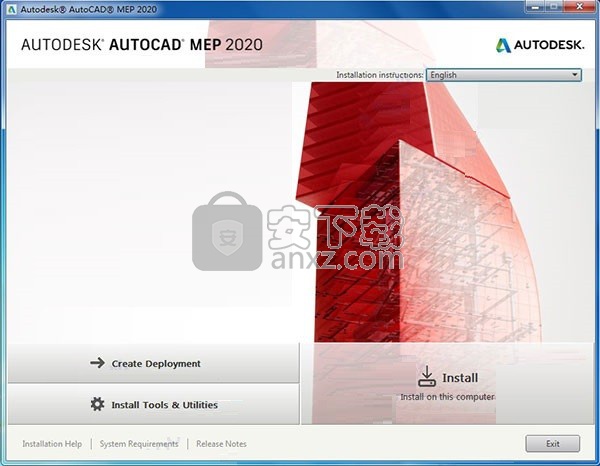
2、弹出如下的Autodesk的许可及服务协议窗口,用户阅读后勾选【I Accept】选项,再单击【next】。
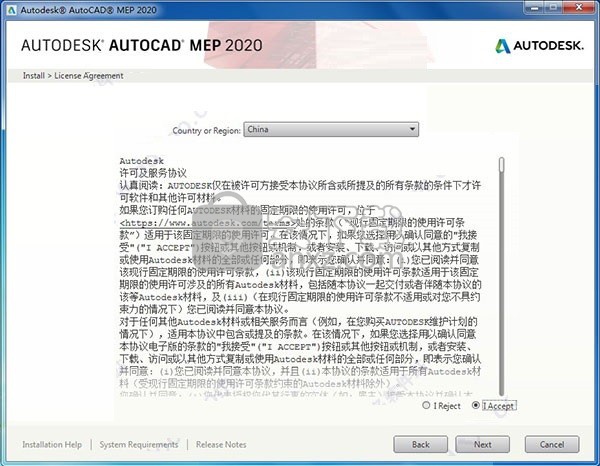
3、配置安装,安装组件勾选默认的【Autodesk AutoCAD MEP 2020】即可,安装位置可以选择默认的路径,也可以点击【browse】按钮自定义设置。
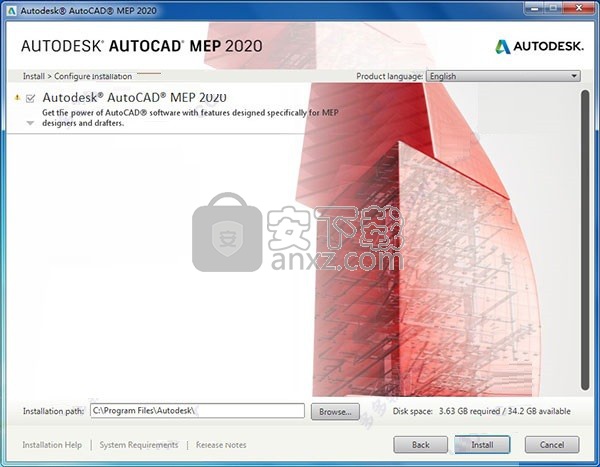
4、安装完成后,弹出如下的提示窗口,点击【launch now】运行软件。
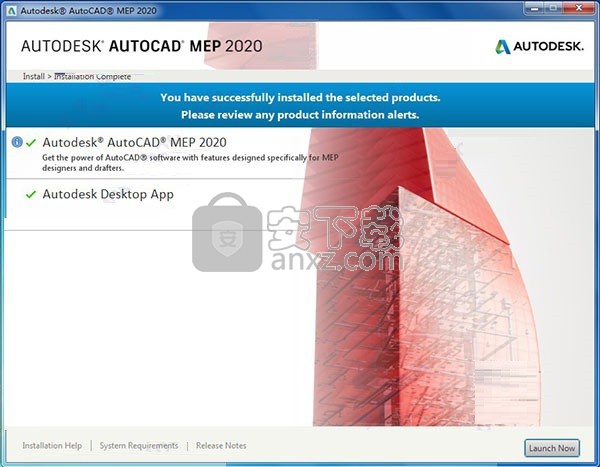
5、用户先给电脑执行断网操作,需要在断网状态下进行激活(在控制面板\网络和 Internet\网络连接下禁用以太网)。
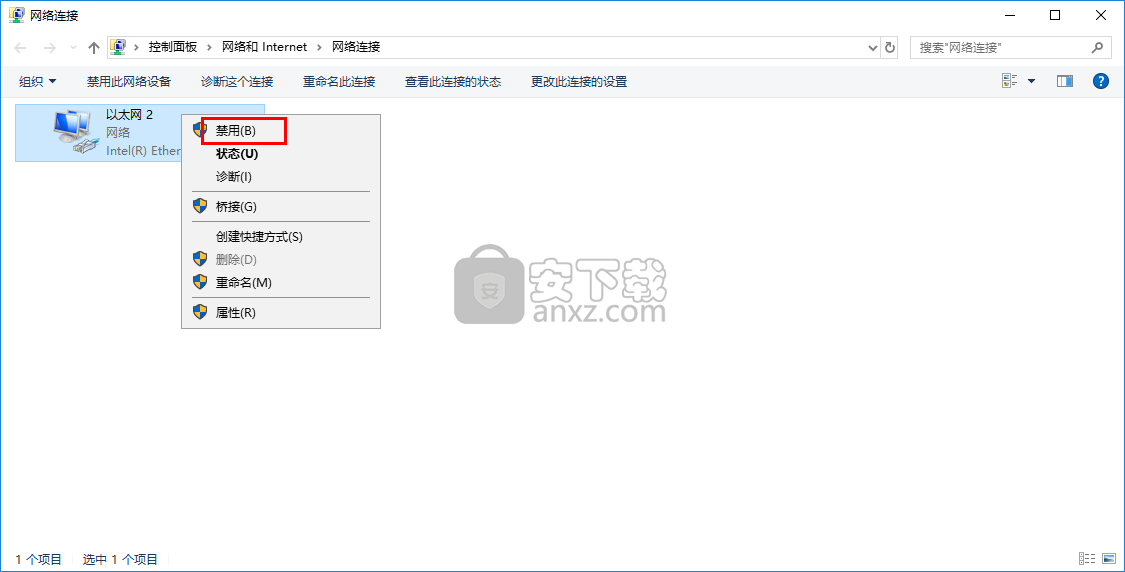
6、进入如下的我们Let's Get Started窗口,点击【 enter a serial number】选项。

7、进入产品许可激活的窗口界面,提示只能试用30天,这里点击【activate】按钮。
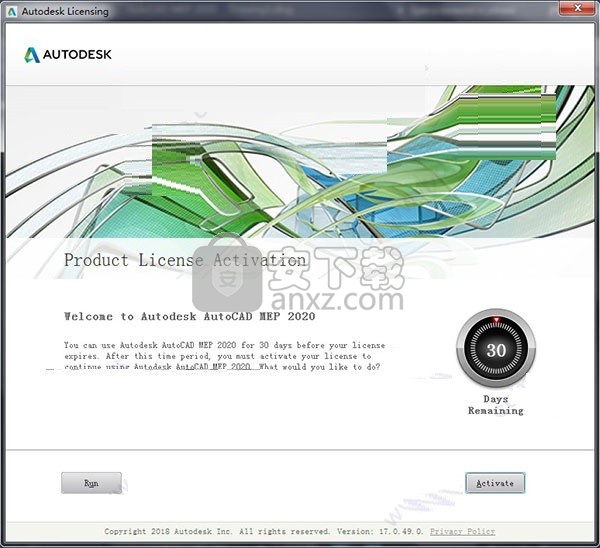
8、弹出请Enter Serial Number and Product Key(输入序列号和产品密钥)的窗口,用户输入以下提供的序列号及产品密匙,点击【next】。
序列号:【666-69696969】
产品密钥【235L1】

9、弹出如下的Internet Connection Required(需要连接Internet)的提示窗口,我们选择第二项的【request an activation code using an offine method】,点击【next】按钮。
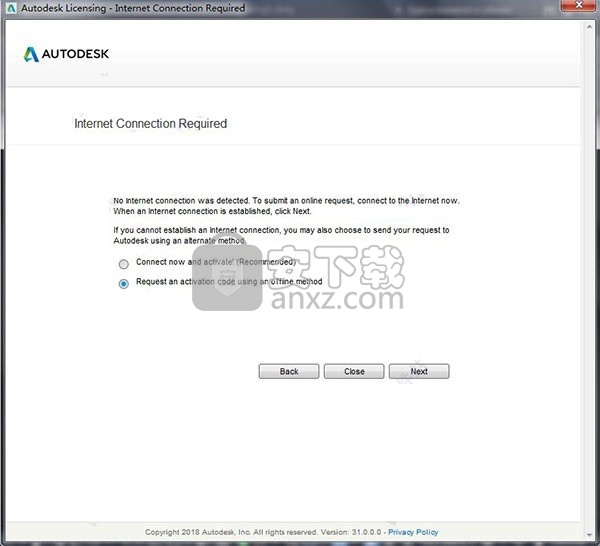
10、弹出如下的脱机激活申请窗口,可以得到申请码,我们直接点击【close】。
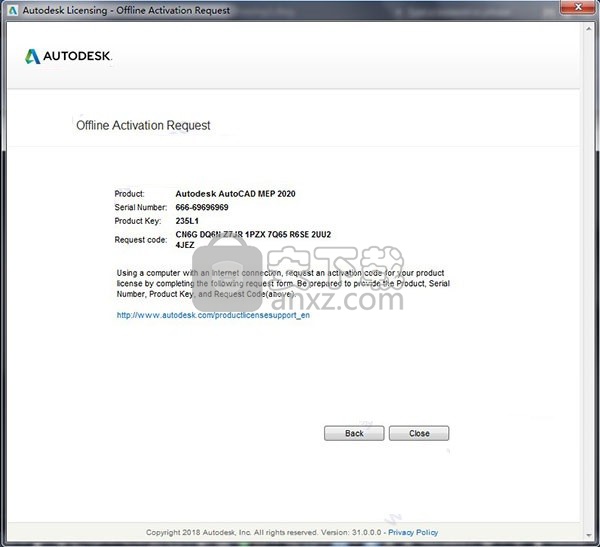
11、重启软件,重复6/7/8的步骤,即可进入Product License Activation Options(产品许可激活选项)界面,我们选择第二项的【I have an activation code from Autodesk】选项。
12、以管理员身份运行注册机程序,点击【patch】按钮,弹出如下的“successfully patched”的打补丁成功提示,点击【确定】。
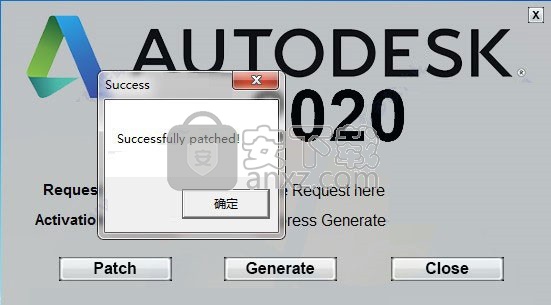
13、我们将产品许可激活选项上request code的申请号复制到注册机上的【request】一栏,然后点击【generate】按钮即可在【activation】一栏生成激活码,再将activation中的激活码复制到软件的激活码一栏下,点击【下一步】。
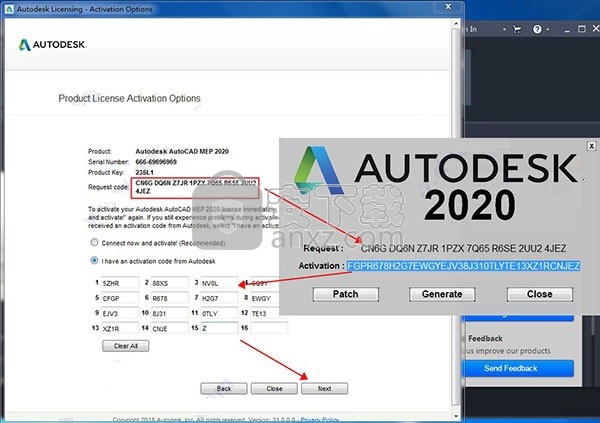
14、点击弹出如下的【Congratulations!Autodesk AutoCAD MEP 2020 has been successful activated】的提示,则完成全部的注册激活操作。
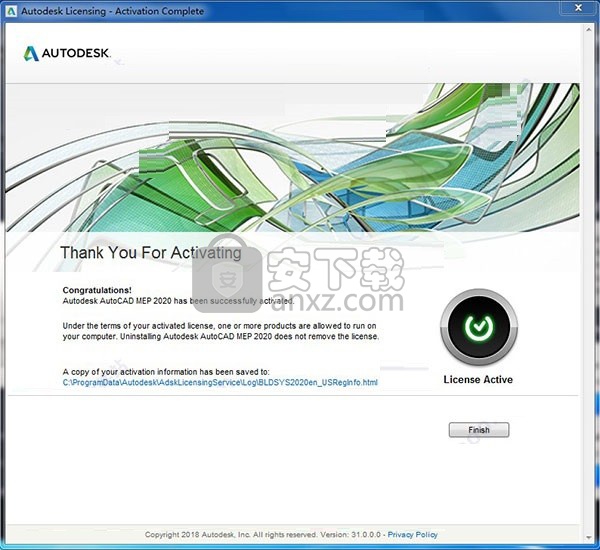
15、用户运行Autodesk AutoCAD MEP 2020 ,即可免费进行使用。
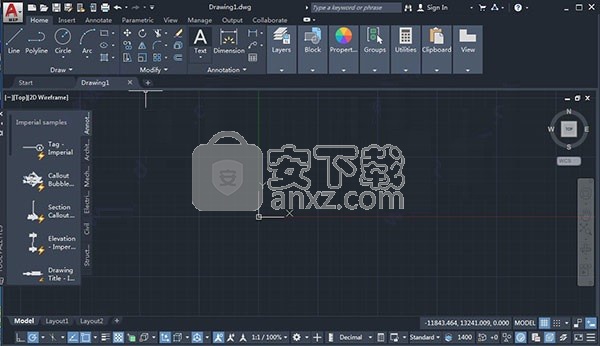
套管增强功能
AutoCAD MEP 提供了一个集中位置,用于设置套管特性和布管系统配置。
“特性”选项板上的“新建套管”命令
使用“特性”选项板绘制新的套管管路或修改现有布局。“特性”选项板包含套管和套管配件设置,这些设置原先位于“添加”对话框和“修改”对话框中。直接在“特性”选项板上进行修改使得在绘图区域中进行套管设计变得更灵活。
套管和套管配件的公称尺寸和行业标准半径值
AutoCAD MEP 支持套管段和套管配件的公称尺寸(也称为交易尺寸)。现在为支持行业标准半径值的套管段和管件提供了外径和公称尺寸。

绘制准确的套管管路
可以配置套管布管系统配置以满足行业标准的变化。因此,将自动在布局中插入适当的配件。自动布局可以生成不同的布管解决方案,您可以从中选择一个最适合所需要求的布管解决方案。
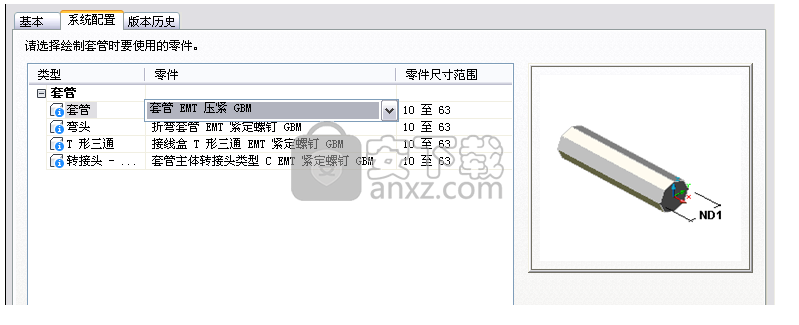
套管平行布管
在 AutoCAD MEP 中,现在可以设计平行套管管路。
绘制平行套管管路
使用单线布管作为指导,在设计电气系统时创建平行套管管路。布管平行管路可确保创建转角时软件计算正确的弯头半径值,并确保避免管路中的冲突。
平行套管管路
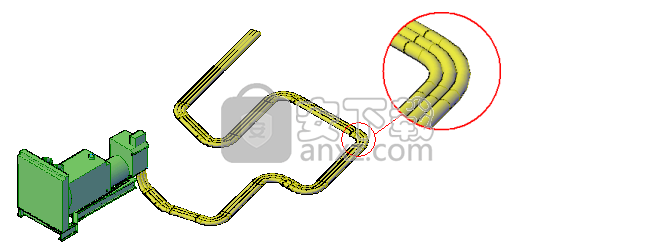
在沿着管路绘制点时,可以在“套管特性”选项板上指定平行折弯的类型(同心或固定半径)。详细信息请参见指定套管管路中的平行折弯。
在平行管路中指定平行折弯

在平行套管管路中生成转角
您可以绘制含 90 度和非 90 度转角的平行套管管路,将自动计算每个所需套管弯头的正确半径。此外,可变半径值还用于保持一致的间距。
相关信息请参见指定套管管路中的平行折弯。
新套管内容
套管内容已更新,包含独立的外径标注。也可以在内容生成器中编辑套管尺寸参数。
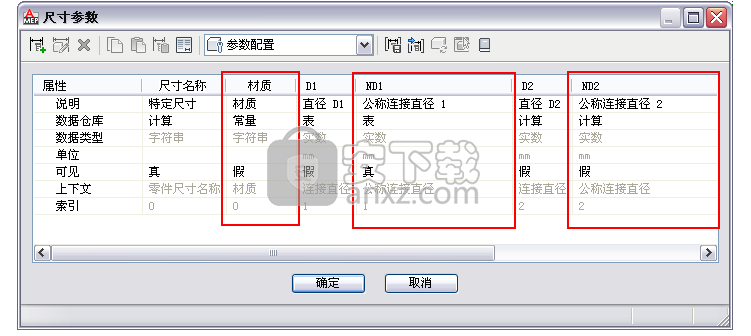
制倾斜管道布局
重力管道设计现在支持内外螺纹布管以及卫生地漏、污水、通气管和下水道/暴雨排放系统的新内容。智能支管创建可以根据标高精确确定 T 形三通的方向。这些增强功能旨在改进自动布局并满足实际需求。
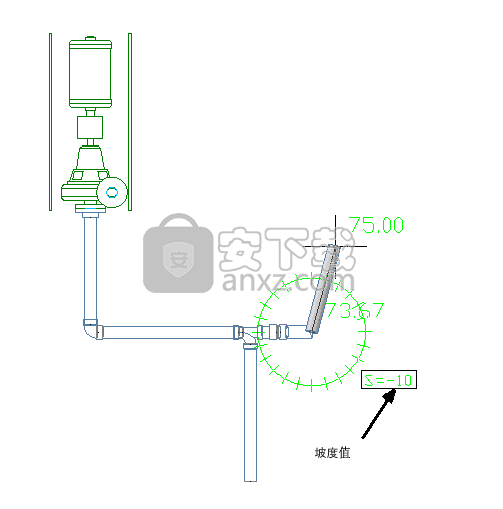
内外螺纹连接
其他管道布管系统配置包括具有内外螺纹连接的管件。新的管道管件支持其他管道配置。根据实际管道需求,新内容还可用于外螺纹接头、内螺纹接头或这两种接头类型的组合。
接头方向
接头方向确定管件上的外螺纹和内螺纹接头在自动布局中如何定向。如果选择将外螺纹接头放入内螺纹接头,则首先根据绘制方向确定外螺纹接头的方向以放入内螺纹接头,然后将内螺纹接头放在连接后面。对管道添加支管时,T 形三通会根据接头方向自动将外螺纹端点定向为向下或向上(指向较低标高或较高标高)。

lumion11.0中文(建筑渲染软件) 3D/CAD软件19067 MB11.0
详情CAD梦想画图 3D/CAD软件82.25 MB6.0
详情广联达CAD快速看图 3D/CAD软件35.05 MB6.0.0.93
详情Blockbench(3D模型设计) 3D/CAD软件150.45 MBv4.7.4
详情DATAKIT crossmanager 2018.2中文 32位/64位 3D/CAD软件150.5 MB附破解教程
详情DesignCAD 3D Max(3D建模和2D制图软件) 3D/CAD软件86.2 MBv24.0 免费版
详情simlab composer 7 3D/CAD软件566 MBv7.1.0 附安装程序
详情houdini13 3D/CAD软件283 MBv13.0.198.21 64 位最新版
详情Guthrie dwgConvert(AutoCAD版本转换器) 3D/CAD软件39.9 MBv2020 A.06
详情nanoCAD Pro 10(专业CAD工具) 3D/CAD软件568 MBv1.2.2.1093 免费版
详情Autodesk Stingray 2018 3D/CAD软件1034 MBv1.9.1494
详情Autodesk AutoCAD Plant 3D 2020 32/64位 3D/CAD软件2068 MB附注册机和安装教程
详情TurboCAD 2019 Professional 3D/CAD软件2499 MBv26.0.24.4 64位32位
详情CAD 2021珊瑚海精简版 3D/CAD软件317.88 MB附带安装教程
详情iC3D Suite(三维包装设计软件) 3D/CAD软件382.0 MBv5.0.2 (附安装教程)
详情CLO Standalone 5(三维服装设计软件) 3D/CAD软件1321 MBv5.0.100 中文
详情浩辰CAD给排水2021 3D/CAD软件527 MB附安装教程
详情Alphacam2015 3D/CAD软件3154 MB附安装教程
详情PolyWorks Metrology Suite 2018 IR3 3D/CAD软件1700 MB附安装教程
详情MicroStation CONNECT Edition Update 15免费版 3D/CAD软件7834 MBv10.15.00.074 附安装教程
详情CAXA CAD 2020 3D/CAD软件885.0 MBv20.0.0.6460 中文(附
详情cnckad 32位/64位 3D/CAD软件2181 MBv16.4.325 附带安装教程
详情浩辰CAD 2020(GstarCAD2020) 32/64位 3D/CAD软件227.88 MB附带注册机和破解文件
详情autocad2018中文 3D/CAD软件802 MB
详情vray for 3dmax 2018(vray渲染器 3.6) 3D/CAD软件318.19 MBv3.60.03 汉化版
详情斯沃数控加工仿真软件(SSCNC) 3D/CAD软件265 MBv7.1.1.3
详情CAD2017 64位 3D/CAD软件3994 MB简体中文版
详情autocad 2012 64位 3D/CAD软件1567 MB附注册机
详情天正t20注册机 3D/CAD软件0.05 MBv3.0
详情3D Home Architect(3D居家设计师) 3D/CAD软件23.86 MBv4.0 汉化版
详情湘源控制性详细规划CAD系统 3D/CAD软件385 MBv7.020
详情BodyPaint 3D R18中文 3D/CAD软件6861 MB附安装教程
详情Mastercam2018中文 3D/CAD软件1720 MB附安装教程
详情西门子博途v15中文 3D/CAD软件27648 MB附安装教程
详情Mechanical Simulation CarSim 2019.0 3D/CAD软件325.0 MB附安装教程
详情Bentley Acute3D Viewer 3D/CAD软件32.0 MBv4.0.0.5556 免费版
详情3d3s 32位/64位 3D/CAD软件213.7 MBv12.1.7 附带安装教程
详情SolidWorks2016下载 3D/CAD软件19.0 MB免费版
详情理正岩土 32位/64位 3D/CAD软件31.56 MBv 7.0 完美
详情Cimatron e11中文永久 3D/CAD软件4475 MB
详情尧创CAD 3D/CAD软件526 MBV9 特别版
详情CAD迷你画图 3D/CAD软件33.4 MBv2021R10
详情cad快速看图软件(CAD图纸浏览) 3D/CAD软件23.81 MBv5.14.4.78
详情渲影效果图版 3D/CAD软件5.12 MBv2.2.8027.28154
详情CAD梦想画图 3D/CAD软件82.25 MB6.0
详情3d3s 32位/64位 3D/CAD软件213.7 MBv12.1.7 附带安装教程
详情风满楼3D文字制作 1.0 3D/CAD软件0 MB
详情Swift 3D v6.0.852 Retail 3D/CAD软件45.00 MB
详情3d3s 11 3D/CAD软件97.18 MBv11.0 附带安装教程
详情3Dmax简体中文版全集 (7.0 8.0 9.0) 3D/CAD软件85.80 MB
详情












































